Съдържание
Сайтът Приложение PC Heath Check е надежден модул на платформата, който предоставя на потребителите необходимата информация и данни относно изискванията на тяхната операционна система Windows 11, всички актуализации на Windows и всички проблеми, които биха могли да окажат отрицателно въздействие върху работата им. Потребителите ще намерят този предварително инсталиран софтуер за полезен при научаването на нови съвети за здравето на компютъра.
Друга често срещана причина, поради която хората използват приложението за проверка на състоянието на компютъра с Windows, е да разберат дали компютърът им е съвместим с минималните системни изисквания за Windows 11. Приложението ще продължи да приема обратна връзка от потребителите, която разработчиците му постоянно преглеждат.
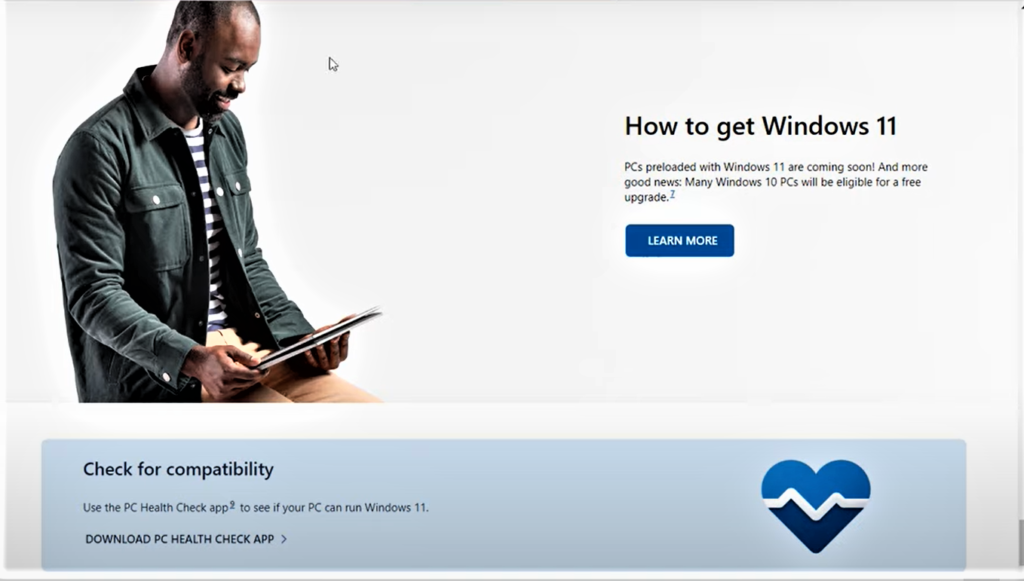
- Вижте също : Не е открито устройство TPM
Как да инсталирам и изтегля приложението PC Health Check?
За да достигнете до Windows PC Health Check, първо трябва да влезете в началния екран и да отидете долу вляво, за да натиснете менюто на Windows и да потърсите PC Health Check. Когато отворите приложението, на една страница се показва бърз преглед и обратна връзка за функциите на вашата система.
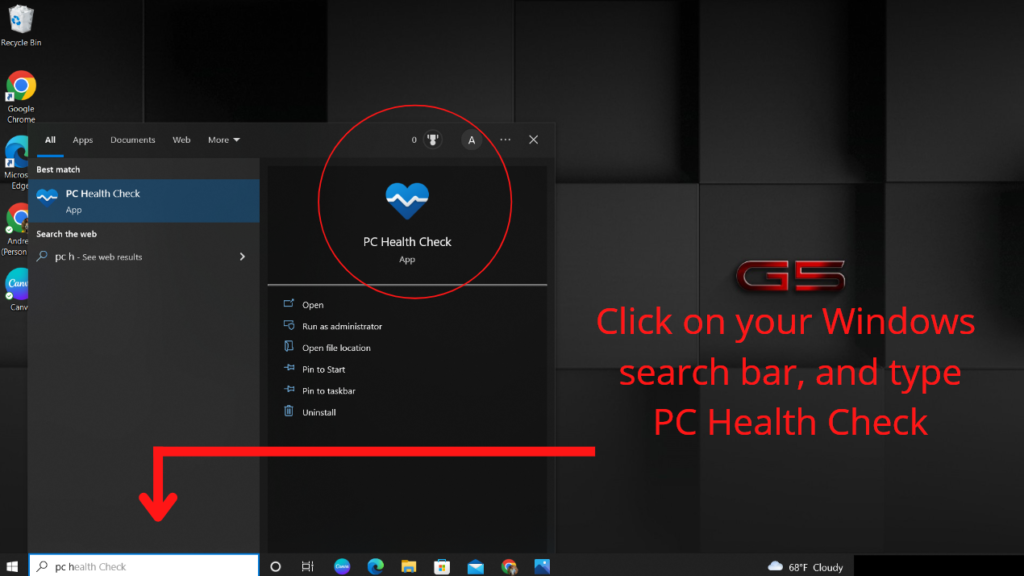
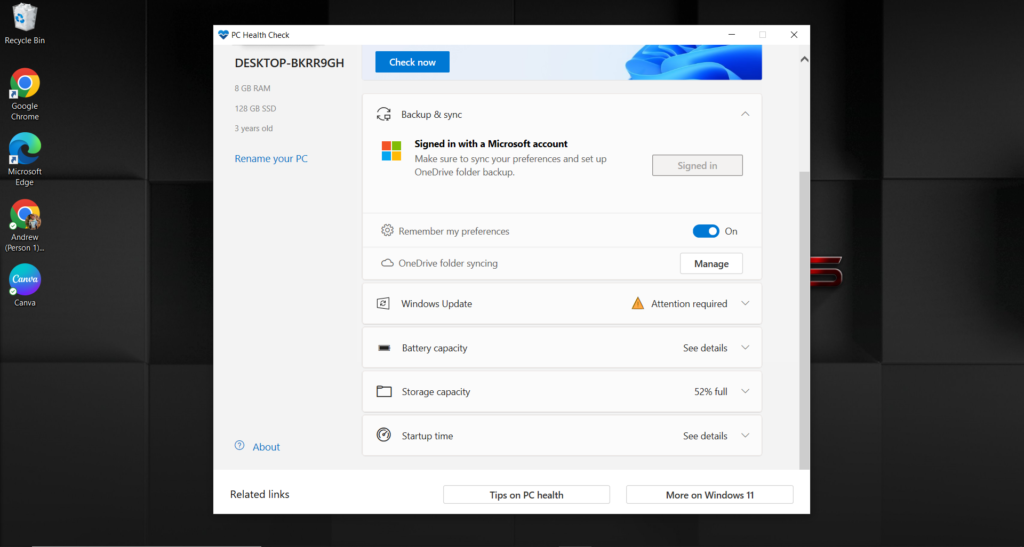
Не е необходимо да инсталирате PC Health Check; той вече ще бъде изтеглен на вашия хардуер и устройства на Microsoft по подразбиране.
След като отворите приложението от изскачащото меню, софтуерът ще представи визуално основните ви диагностични данни, като например историята на актуализациите, капацитета на батерията, RAM паметта, капацитета за съхранение и времето за стартиране. Въпреки че приложението PC Health Check вече е инсталирано на вашето устройство с Windows, все пак от време на време трябва да стартирате диагностична проверка за съвместимост с Windows 11.
Актуализациите на Microsoft Windows са полезни при поддържане на оптимална производителност на функциите на компютъра на устройството и най-добрите функции за сигурност на Windows. Настройките са опционални за вашия работен плот, за да ви информират, ако системните ви изисквания се нуждаят от актуализация.
Често по време на сърфиране в браузъра от приложението ви ще се появяват съвети и помощ за производителността на компютъра ви и за това какво може да се коригира при ежедневна употреба.
Основни характеристики
Основната цел на проверката на състоянието на компютъра е да извърши цялостна проверка за допустимост, за да провери дали компютърът ви е работоспособен и дали ще поддържа минималните системни изисквания за актуализацията на Windows и нейната последна версия.
Проверката на времето за стартиране на програмата е от съществено значение; тя може да послужи като лесен тест, ако производителността на устройството ви не е там, където трябва да бъде. Приложението PC Health Check ви позволява да научите и да видите променливите, които могат да повлияят или влияят на времето за стартиране на вашето устройство и системи.
Проверката на състоянието на компютъра ще информира потребителя за текущото състояние и производителността на батерията в машината в сравнение с това, как батерията се е държала първоначално. В много нещастни случаи някои батерии издържат само една година, преди да се изтощят, или издържат по-малко от 2 часа без приставка на зарядното устройство, преди да се изтощят.
Приложението "Проверка на състоянието" ще ви предостави избрани опции за пестене на капацитета на батерията и възможности за пестене на живота на батерията чрез работа на по-ниски скорости с определени програми на компютъра.
Мястото за съхранение е също така една от другите приоритетни характеристики при проверките на състоянието на компютъра. Познаването на мястото за съхранение на вашето устройство е от съществено значение за бъдещите програми за стартиране, ако искате да надградите приложенията или дори когато се опитвате да изтеглите софтуер. Прехвърлянето на съдържание от USB устройства или създаването на дисково пространство също ще изисква място в магазина за хардуер.
Трябва ли да дам приоритет на това да имам акаунт в Microsoft?
Създаването на акаунт в Microsoft е свързано с много предимства; необходима ви е само интернет връзка. Това осигурява допълнителна сигурност за данните и паметта ви, за да се синхронизират с вашите устройства и компютри на Microsoft.
Влизането в акаунта ви в Microsoft ще ви позволи да персонализирате много променливи и да оптимизирате инструментите си за сигурност, като например многофакторното удостоверяване. Тези функции включват пароли и опции за споделяне. Използването на OneDrive също не е задължително. и е сигурно, че можете да го използвате за безопасно изтегляне на мултимедийни изображения и записи.
Освен това клиентите на Майкрософт ще имат достъп до често задавани въпроси към разработчиците на Windows относно съвети за състоянието на компютъра, хардуера, как да направите резервно копие, подробности за това как да поправите компютъра си и много други.
- Може да ви хареса и : DU Recorder за PC Прегледан
Как да разбера дали моята операционна система може да работи с Windows 11?
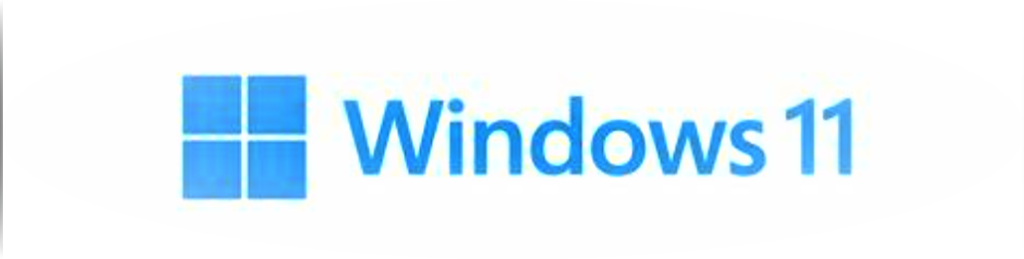
Основните хардуерни изисквания за Windows 11 са процесор с 1 гигахерц (GHz) или по-бърз, или дори повече ядра на 64-битов процесор, както и система на чип (SoC).
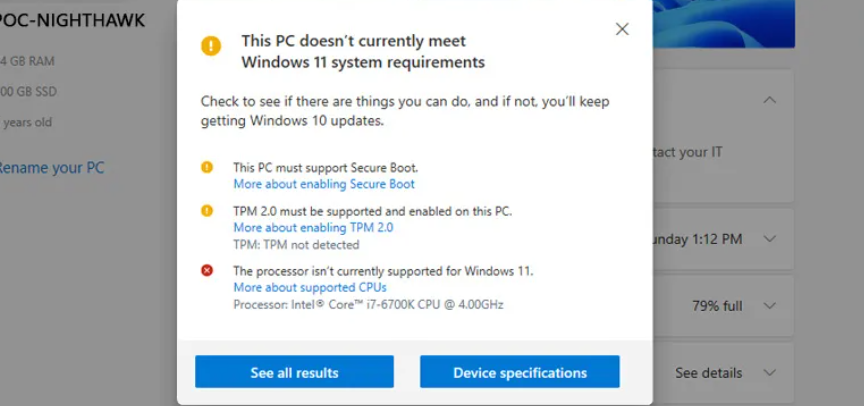
Вашият Windows 10 или по-ниска версия също ще трябва да отговаря на основните проверки на състоянието от гореспоменатото приложение.
Има ли по-добри приложения за проверка на състоянието на компютъра?
Това конкретно приложение за проверка на състоянието на компютъра е създадено специално за Windows. Въпреки това е трудно и несправедливо да се сравнява с други приложения за проверка на състоянието на компютъра. Всяка марка система обикновено има свой инструмент за диагностика на устройствата си.
Проверка на състоянието на компютъра инструмент за ремонт ли е?
Приложението Проверка на състоянието на компютъра ще прегледа диагностичните проверки за надстройката на Windows 11 на вашето компютърно устройство и може да отстранява и поправя проблеми, които ще навредят на вашето устройство.
Тези проблеми могат да включват повредени данни в паметта, невъзможност за синхронизиране и изтегляне на програми и други неща, които ще повлияят на съвместимостта на вашия компютър Microsoft.
Въпреки че мрежовата връзка е основен приоритет за потребителите, достъпът до интернет обикновено не е вътрешен проблем, който се оценява от приложението PC Health Check.
Защо не мога да инсталирам Windows 11 на моята операционна система Windows?

- Настоящата ви хардуерна конфигурация може да не отговаря на системните изисквания за Windows 11. Например компютърът ви може да е твърде стар или недостатъчно мощен, за да поддържа разширените функции на Windows 11, като например виртуална реалност или разширено графично изобразяване.
- Друга възможна причина е, че може да има проблем със съвместимостта с конкретни хардуерни или софтуерни компоненти на вашата система, който да попречи на успешното завършване на процеса на инсталиране. Това може да включва проблеми с драйвери на устройства, настройки на регистъра или други системни файлове и настройки, които може да се наложи да бъдат коригирани или променени, за да се извърши успешно инсталиране.
- Възможно е Windows 11 да има технически проблеми, които не позволяват правилното му инсталиране, като например повредени системни файлове или нестабилност, причинена от скорошна актуализация или софтуерен конфликт. Може да се наложи да извършите някои стъпки за отстраняване на неизправности или да стартирате диагностични инструменти, за да идентифицирате и разрешите тези проблеми, преди да опитате отново да инсталирате.
Също така може да се окаже, че текущата ви операционна система Windows е повредена и трябва да се преинсталира, за да се отстранят всички проблеми, преди да инсталирате Windows 11. В този случай може да се наложи да създадете резервно копие на важните си данни и да извършите пълно възстановяване или нулиране на системата, за да осигурите чиста и стабилна среда за успешно завършване на процеса на инсталиране.
Често задавани въпроси
Защо капацитетът за съхранение влияе на правото на участие в Windows 11?
Капацитетът за съхранение на операционната система е един от критичните фактори, определящи дали тя може да бъде допусната до актуализация до Windows 11. Това е така, защото колкото по-значителен е размерът на наличното пространство за съхранение, толкова повече данни и приложения могат да бъдат съхранявани в системата.
За да отговаря на условията за надграждане до Windows 11, операционната система трябва да има достатъчен капацитет за съхранение, за да поддържа повишените изисквания на тази нова версия на Windows. Следователно, ако операционната система няма достатъчен капацитет за съхранение, тя може да не отговаря на условията за надграждане до Windows 11.
Може ли приложението за проверка на състоянието на компютъра да проверява няколко устройства?
Приложението за проверка на състоянието на компютъра може едновременно да проверява устройства, свързани с вашия акаунт в Microsoft. Това означава, че ако устройствата ви са актуализирани до последната им версия, можете да видите всички техни текущи диагностики от едно устройство с Windows.
Колко често PC Health Check тества моето устройство?
Проверката на състоянието на компютъра ще сканира редовно операционната система Windows, за да открие потенциални системни грешки или проблеми. В зависимост от настройките това сканиране може да се изпълнява автоматично във фонов режим или да се наложи да го инициирате сами ръчно. Като цяло колкото по-често се извършва сканирането, толкова по-големи са шансовете ви да откриете и отстраните всички проблеми с устройството си.
Освен това, ако имате опасения относно безопасността или сигурността на устройството си, редовното сканиране може да ви помогне да гарантирате, че всички ваши чувствителни данни и лична информация са защитени.
Ще получава ли моята Windows 10 или по-ниска версия основни актуализации?
Компютрите винаги ще получават актуализация на Windows; разработчикът на Windows IT гарантира, че клиентите на Microsoft няма да пропуснат съвместими актуализации, които помагат за оптимизиране на здравето на компютъра им. Предишните версии на Windows ще продължат да получават бъдещи актуализации, за да поддържат съвместимост с по-новия софтуер и пачове за сигурност. Тези актуализации могат да се доставят чрез различни методи, включително автоматично изтегляне,ръчно изтегляне от уебсайта на Microsoft и от хранилища за софтуер на трети страни.
Освен това Microsoft все още поддържа много по-стари версии на Windows и получава редовни актуализации за сигурност и други пачове със или без активирана функция за сигурно зареждане UEFI. Това гарантира, че потребителите могат да продължат да използват съществуващите си софтуерни приложения и да запазят системите си защитени от киберзаплахи. компютрите винаги ще получават актуализация на Windows; разработчикът на Windows IT гарантира на клиентите на Microsoftда не пропускат съвместими актуализации, които помагат за оптимизиране на здравето на компютъра им.
Какви са минималните системни изисквания за Windows 11?
Минималните изисквания за инсталиране на Windows 11 вероятно включват следното;
- Мощен процесор
- Най-малко 4 GB RAM
- Голямо количество свободно дисково пространство
- Високоскоростна мрежова връзка и поддръжка на различни хардуерни периферни устройства.
- Последна версия на DirectX или друг системен софтуер за ефективна работа с Windows 11.
За какво се използва проверката на състоянието на компютъра?
Приложението за проверка на състоянието на компютъра в Windows е инструмент, който се използва за оптимизиране и поддържане на производителността на компютъра. То може да ви помогне да идентифицирате и отстраните често срещани проблеми със системата, като например проблемни грешки на диска, проблеми с паметта и софтуерни конфликти. Критичните функции на това приложение включват автоматични актуализации, сканирания по график, наблюдение и предупреждения в реално време и подробни отчети за производителността на системата.
То също така предоставя препоръки за подобряване на скоростта и ефективността на системата ви. Като цяло приложението за проверка на състоянието на компютъра в Windows е ценен инструмент за оптимизиране и поддържане на производителността на компютъра ви.

